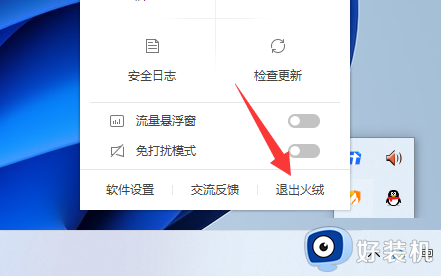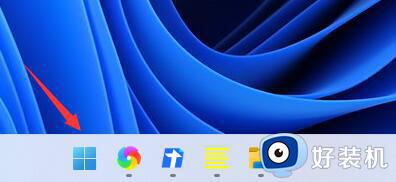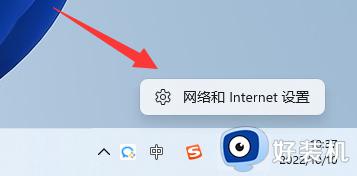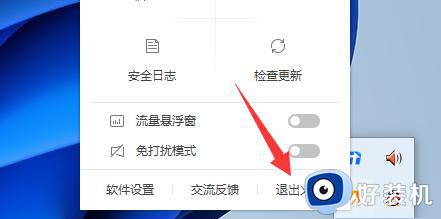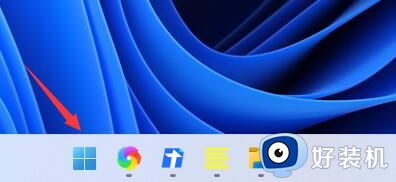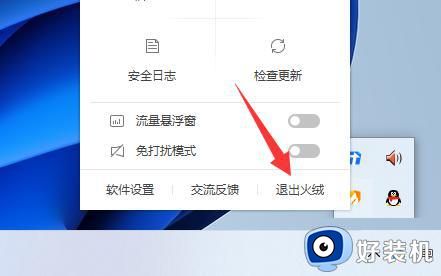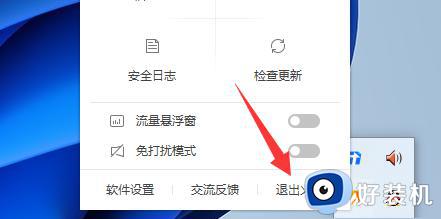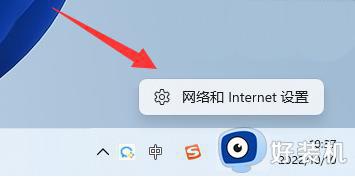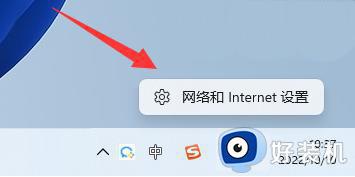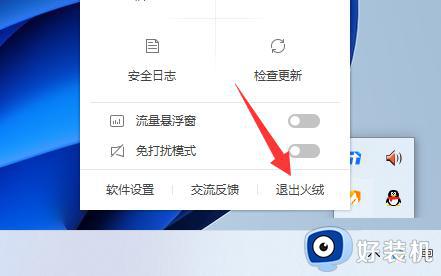dns服务器未响应win11的修复方法 如何解决win11dns服务器未响应
我们在使用win11电脑的时候可能会遇到电脑的dns服务器出现问题的情况,有些用户就由于win11电脑的dns服务器未响应导致电脑无法访问网页,那么该如何解决win11dns服务器未响应呢?今天小编就给大家带来dns服务器未响应win11的修复方法,如果你刚好遇到这个问题,跟着我的方法来操作吧。
推荐下载:最新win11下载
方法如下:
一、安全软件
1、第三方的安全软件可能会导致网络拦截冲突,所以如果你安装了的话,建议将它们全部退出后再尝试联网。
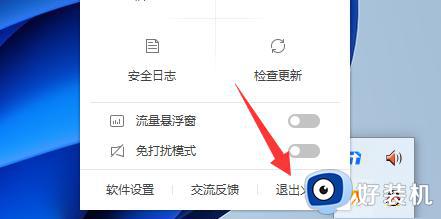
二、dns设置
1、dns设置错误也可能会未响应,所以右键网络打开“网络和internet设置”。
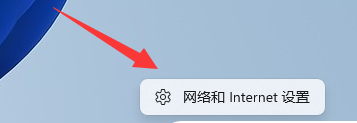
2、接着进入上方“以太网”。
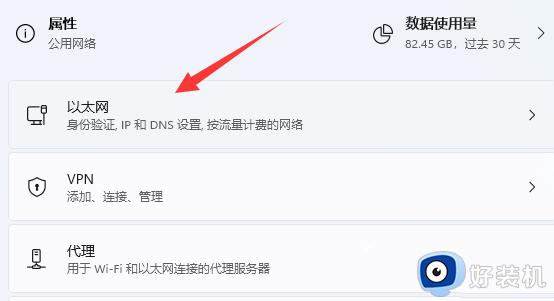
3、然后找到dns服务器分配,选择“编辑”。
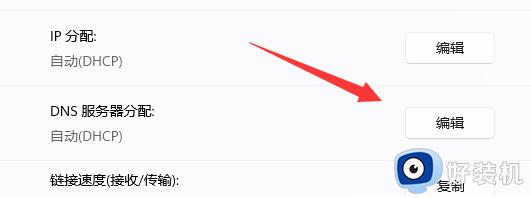
4、随后将它改成“自动”并保存即可。
(如果你有自己的dns就选择手动并设置)
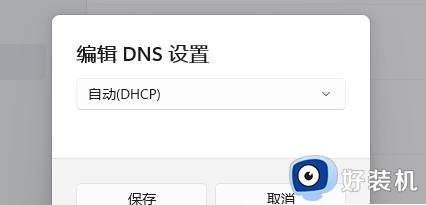
三、dns故障
1、如果上述方法不行,可以回到网络和internet设置,点击“高级网络设置”。
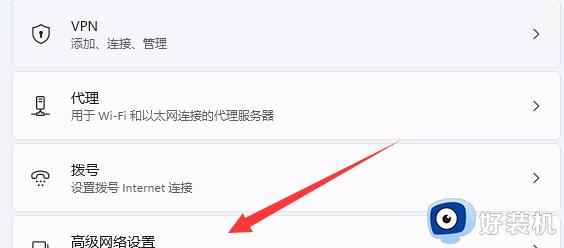
2、再选择“网络重置”。
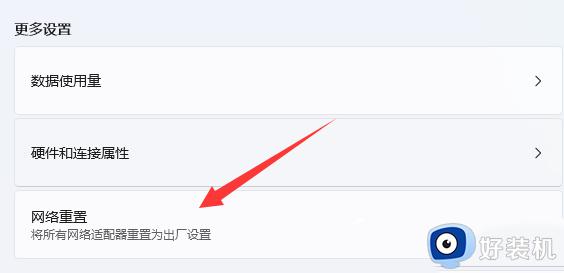
3、最后“立即重置”一下网络并重新设置dns即可。
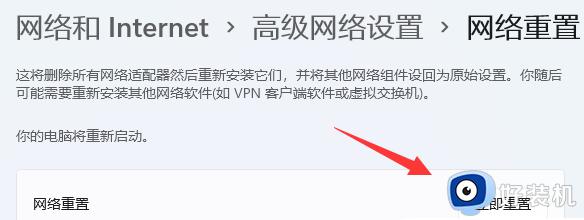
dns服务器未响应win11的修复方法就为大家介绍到这里了。若是你也遇到同样情况的话,不妨参考本教程操作看看!